Comment doubler l’espace d’un document Word
Cet article explique comment doubler les lignes d'espacement, les paragraphes et le document entier dans Microsoft Word. Il existe quatre façons de doubler les lignes d'espacement dans Microsoft Word. Vous pouvez utiliser l'une de ces options pour modifier quelques lignes ou le document entier dans Word.
Lignes d'espacement doubles depuis l'onglet Accueil
C'est le moyen le plus rapide de doubler l'espace de votre document. Vous pouvez l'utiliser lorsque vous souhaitez ajouter des espaces doubles pour une partie seulement du document. Sélectionnez les paragraphes que vous souhaitez modifier et suivez les étapes ci-dessous.
- Ouvrez Microsoft Word.
- Accédez au groupe Accueil> Paragraphe> Sélectionnez l' icône Espacement des lignes et des paragraphes .
- Pour doubler les lignes d'espacement, choisissez 2.0 dans la liste déroulante.
- Pour plus d'options d'espacement, sélectionnez Options d'espacement des lignes dans la liste.
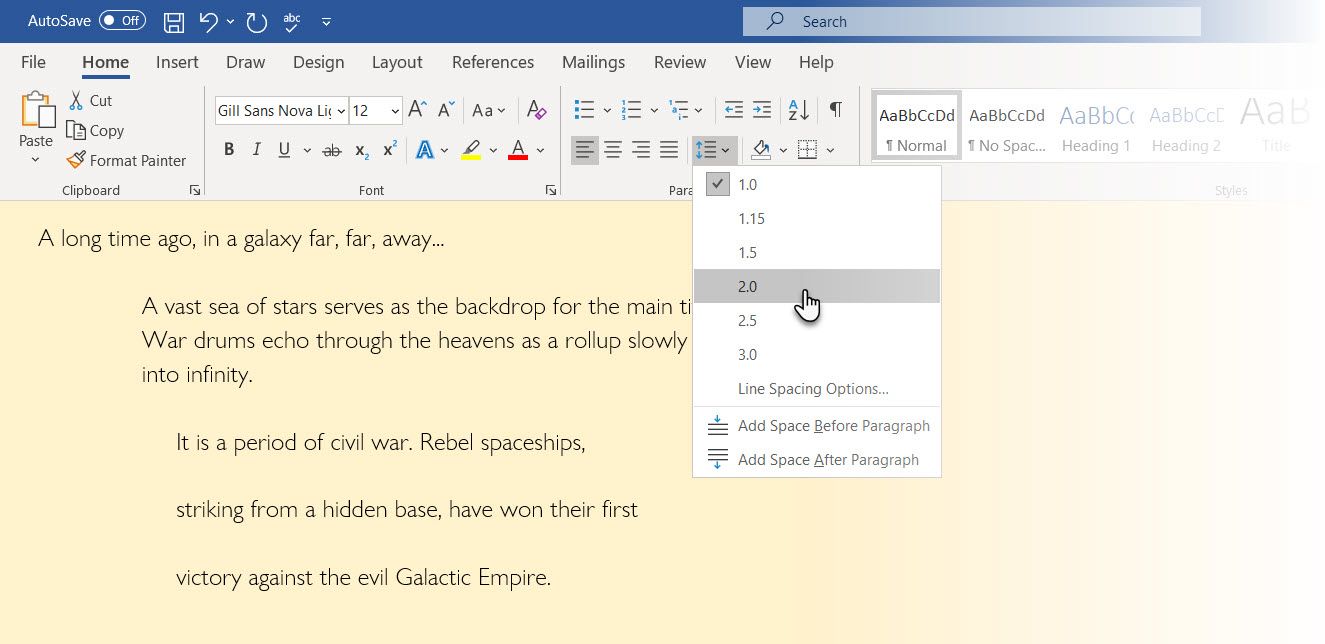
Double espace entre les paragraphes à partir de l'onglet Conception
Modifiez l'espace vertical entre les paragraphes de votre document en définissant l'espacement avant ou après chaque paragraphe. Notez que cela applique l'espacement dans tout votre document et affecte également l'espacement des lignes. Cela vous donne moins de possibilités de contrôler l'espacement des lignes que les autres méthodes ici.
- Ouvrez Microsoft Word.
- Accédez à Conception> Espacement des paragraphes et choisissez Double .
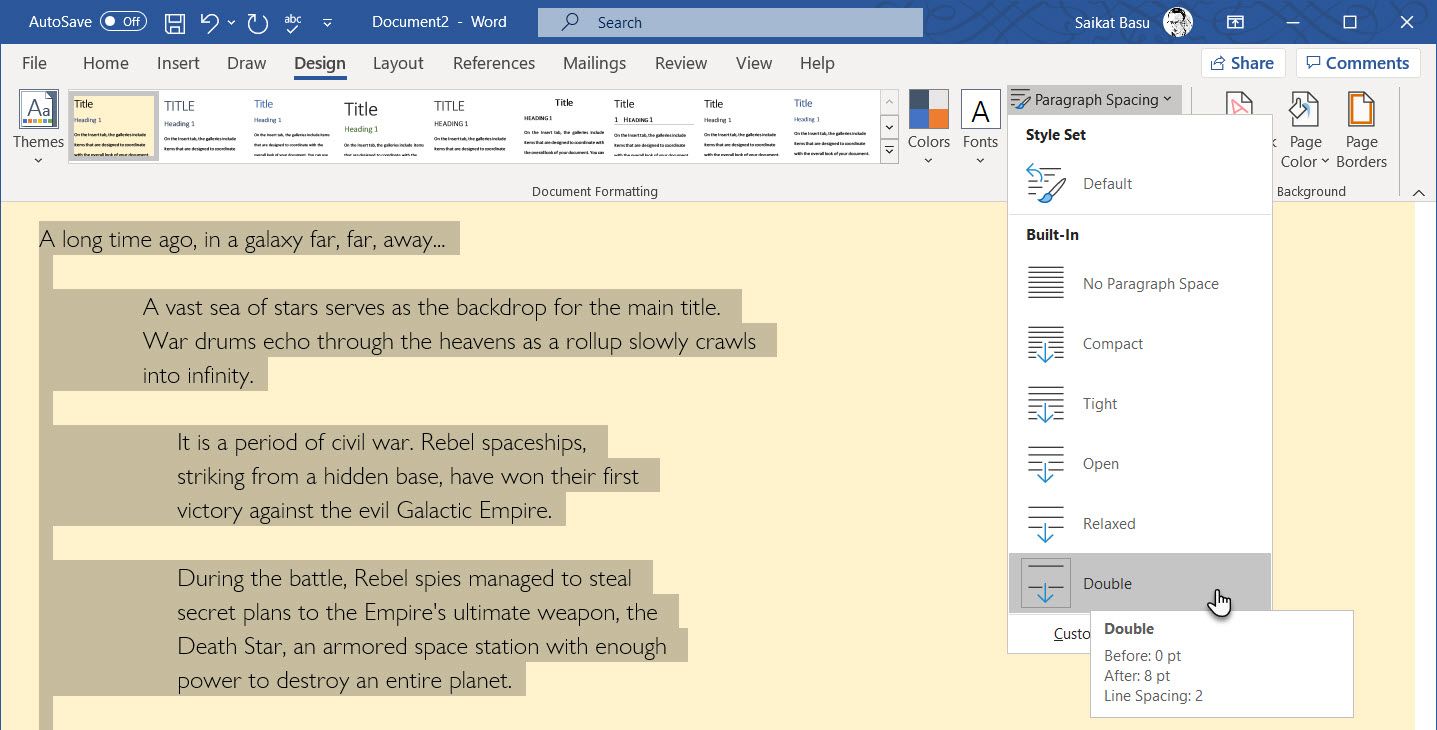
Lignes d'espacement doubles à partir de l'onglet Mise en page
Utilisez cette option pour configurer des lignes à double interligne avant de commencer à ajouter du contenu à votre document. Les paramètres ici vous permettent d'affiner votre texte avec d'autres options.
- Ouvrez Microsoft Word.
- Accédez à l'onglet Mise en page .
- Accédez au groupe Paragraphe . Cliquez sur la petite flèche vers le bas dans le coin inférieur droit pour afficher la boîte de dialogue Paramètres de paragraphe.
- Restez sur l'onglet Retraits et espacement .
- Cliquez sur la flèche vers le bas en regard de la zone Espacement des lignes .
- Sélectionnez Double et cliquez sur le bouton OK pour quitter la boîte de dialogue.
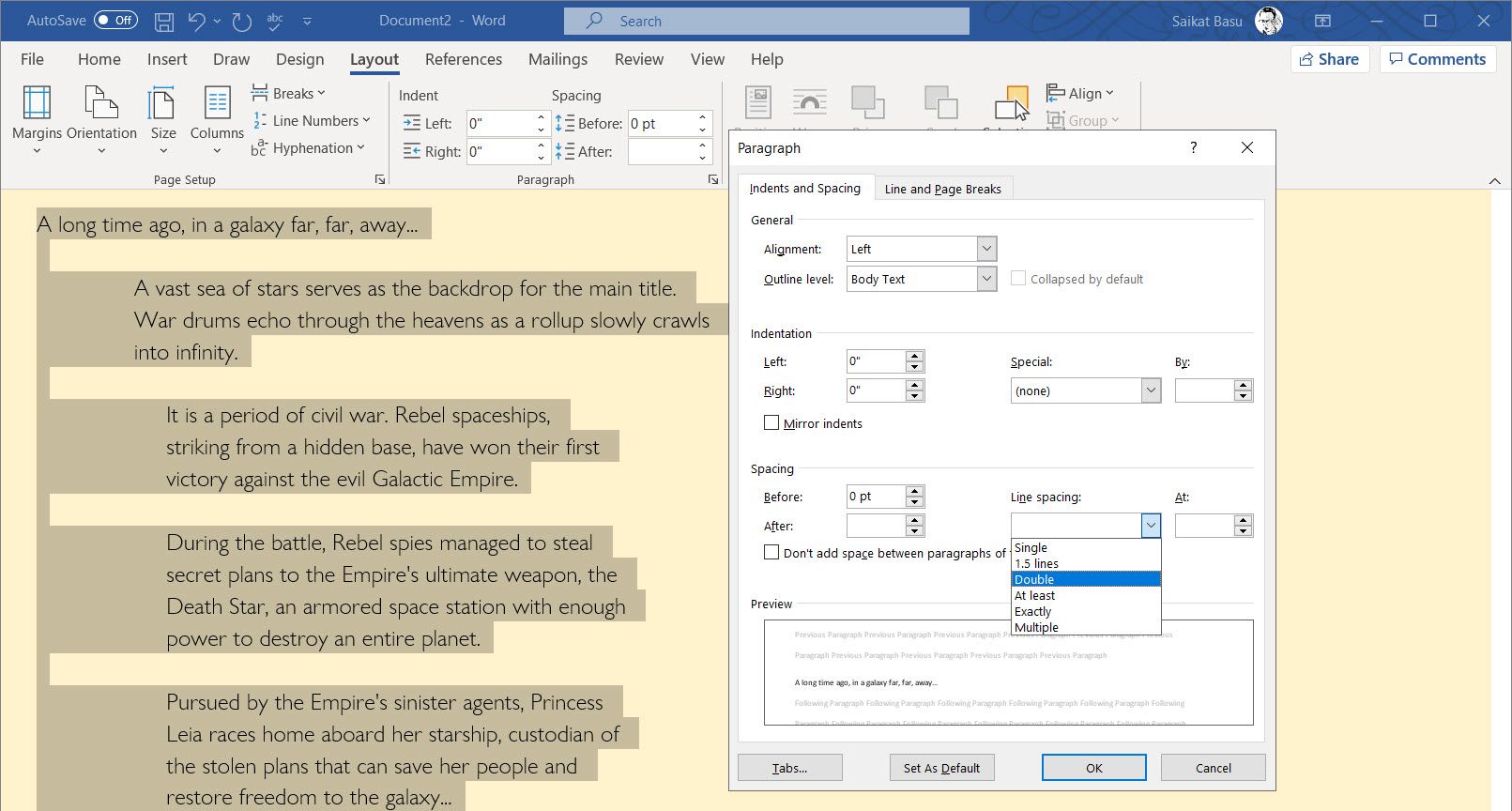
Lignes d'espacement doubles avec styles
Écrivez-vous des essais à double interligne? Vous pouvez l' enregistrer en tant que style spécial dans Word pour les essais uniquement ou modifier un style existant.
- Ouvrez Microsoft Word.
- Accédez au groupe Accueil> Styles . Cliquez avec le bouton droit sur Normal .
- Sélectionnez Modifier dans le menu déroulant.
- Sous Mise en forme , cliquez sur le bouton Double espace .
- Sélectionnez OK.

Que signifient les lignes à double espacement?
L'espacement des lignes n'est rien d'autre que la hauteur de l'espace entre chaque ligne de texte. Un double espace signifie que les phrases auront une ligne vide égale à la hauteur totale de deux lignes de texte entre chaque ligne. Par défaut, la plupart des traitements de texte ont activé l'espacement simple (ou légèrement plus que l'espacement simple), qui est un espace d'une seule ligne de haut. Word a un interligne par défaut de 1,08 .
L'espacement des lignes est une considération de style importante et constitue l'un des moyens de formater votre texte pour une meilleure lisibilité.
